Google AnalyticsでページごとのAdsense収益を確認する方法
Google AnalyticsでページごとのAdsense収益を確認する方法を紹介します。
1.はじめに
Analyticsを使ってサイトを運用している場合、AdSenseとAnalyticsプロパティをリンクすることで、ページ単位のインプレッション数や収益などの各指標を確認することができます。
なお、AnalyticsでAdsenseの収益を確認するにはAnalytics側に次項に示す事前設定が必要です。
2.設定
Analyticsの管理画面上にある「アナリティクス設定」をクリック。
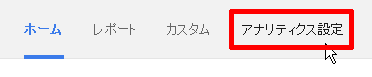
Adsenseと連携させたいプロパティを選択し、「プロパティ」欄の「Adsenseのリンク設定」をクリック。
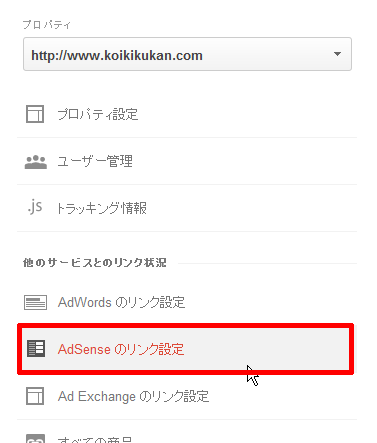
「新しいAdsenseリンク」をクリック。
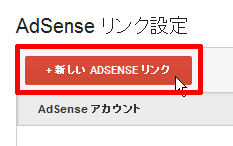
「AdSenseプロパティの選択」に表示されたAdsenseプロパティの「コンテンツ向けAdsense」を選択して「続行」をクリック。
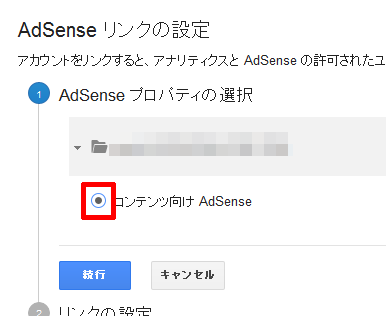
これで設定完了です。
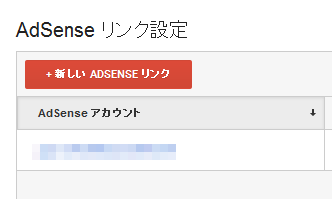
3.ページごとの収益を確認する
ページごとの収益を確認するには、Analytics上部メニューの「レポート」をクリック。

左メニューの「行動」→「サイト運営者」→「サイト運営者のページ」をクリック。
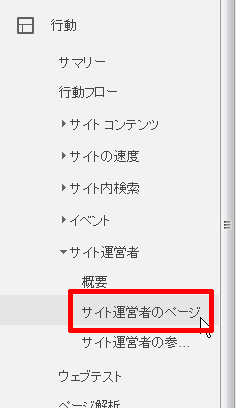
このようにページ単位のインプレッションや収益が表示されます。
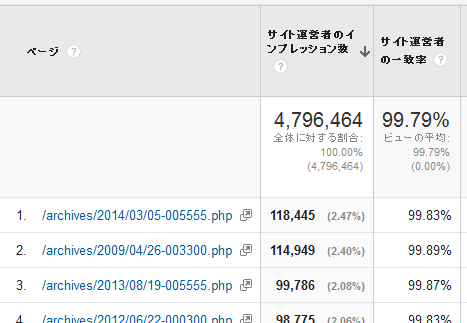
ちなみに2項の設定が行われていない状態で上記の手順を実施すると、「AdSense または Ad Exchange をアナリティクスのプロパティにリンク」の説明しか表示されません。
Posted by yujiro このページの先頭に戻る
- Analyticsに「Home page」などのスパムが表示されたときの対処
- Analyticsの平均ページ滞在時間0秒の理由
- Analyticsでページが真っ白になる不具合の対処
- Analyticsで時間別の統計をとる方法
- Google Analyticsで自分のアクセスをカウントしないようにする方法
- Analyticsで被リンクを調べる方法
- zenbackからの流入をAnalyticsで確認する方法
- Googleアナリティクスで特定キーワードのページビューを調べる方法
- Googleアナリティクスで特定のページを調べる方法
- Google Analyticsでウェブサイトに直接アクセスしてページ解析する方法
- Google Analytics APIでページのアクセスランキングを作る方法
トラックバックURL
コメントする
greeting


